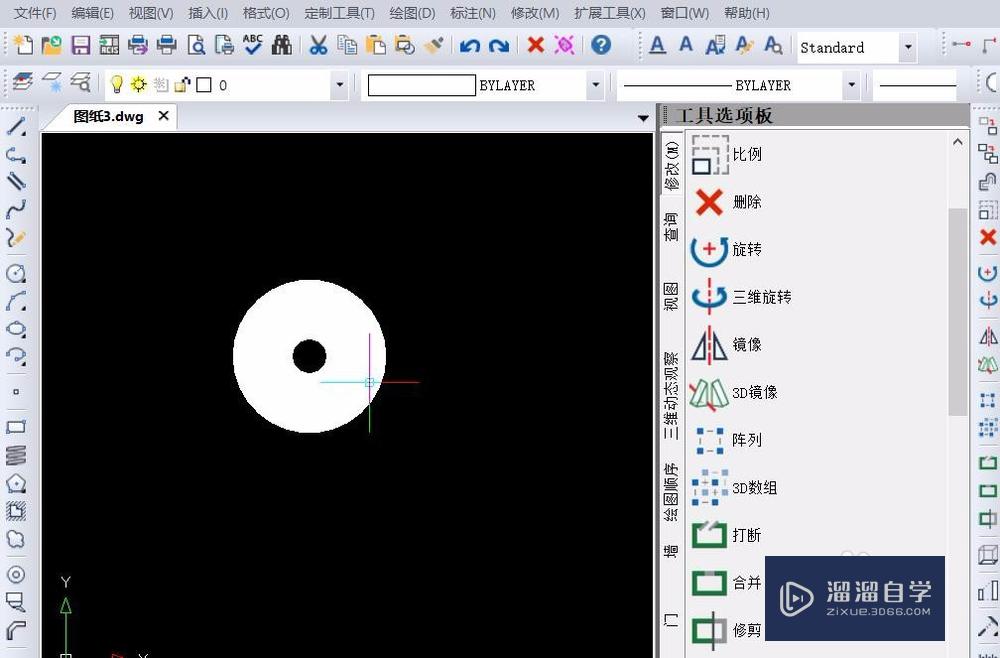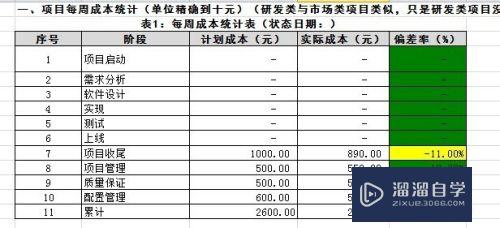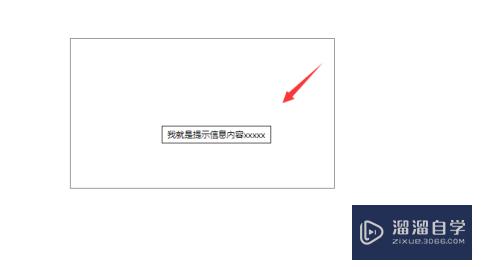Photoshop CC运算慢和识别错误怎么解决(pscc运行慢怎么办)优质
Photoshop是一个很好用的图像处理软件。当然是一个数字照片处理软件。所以偶尔也会遇到一些错误。比如错误的文件尾。无法保存到剪贴板等。下面来和大家Photoshop CC运算慢和识别错误怎么解决。毕竟一些原因是设置问题导致。

工具/软件
硬件型号:联想ThinkPad P14s
系统版本:Windows7
所需软件:Photoshop CC
方法/步骤
第1步
首先打开photoshop cc。通过“编辑”进入到“首选项”。它其实就是配置菜单。
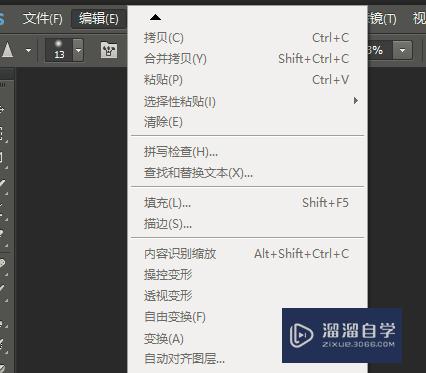
第2步
由此我们进入到首选项的 常规里。
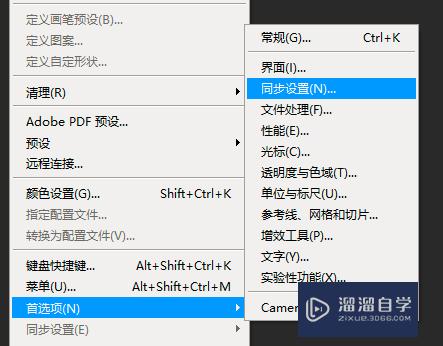
第3步
可以看到这里有图像插值的调整。这个其实是用来填充像素时的调整需要进行数字计算。一般关系是从上到下所耗时间变长。较好的选择是两次线性。保留下的图像较好。而且处理时间较短
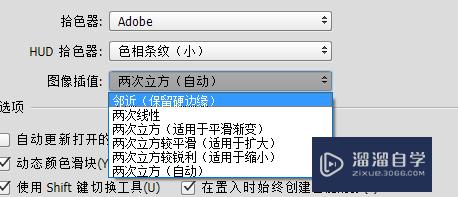
第4步
值得一提的是在这里划出的两个功能并没有太大用处而且比较占内存。所以一般可以关掉

第5步
最重要的是。在性能里的内存管理条目。其实是可以拉到最大的。你会发现处理速度会马上提高很多。而且可以避免很多处理上的错误。以及解除3d模式下的卡顿!
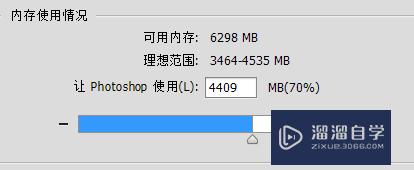
第6步
并且3d功能一般都是可以关闭的。因为平时的图像处理不会用到这个功能。
以上关于“Photoshop CC运算慢和识别错误怎么解决(pscc运行慢怎么办)”的内容小渲今天就介绍到这里。希望这篇文章能够帮助到小伙伴们解决问题。如果觉得教程不详细的话。可以在本站搜索相关的教程学习哦!
更多精选教程文章推荐
以上是由资深渲染大师 小渲 整理编辑的,如果觉得对你有帮助,可以收藏或分享给身边的人
本文标题:Photoshop CC运算慢和识别错误怎么解决(pscc运行慢怎么办)
本文地址:http://www.hszkedu.com/57908.html ,转载请注明来源:云渲染教程网
友情提示:本站内容均为网友发布,并不代表本站立场,如果本站的信息无意侵犯了您的版权,请联系我们及时处理,分享目的仅供大家学习与参考,不代表云渲染农场的立场!
本文地址:http://www.hszkedu.com/57908.html ,转载请注明来源:云渲染教程网
友情提示:本站内容均为网友发布,并不代表本站立场,如果本站的信息无意侵犯了您的版权,请联系我们及时处理,分享目的仅供大家学习与参考,不代表云渲染农场的立场!